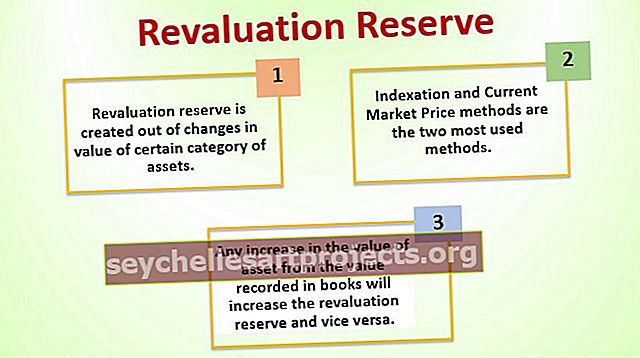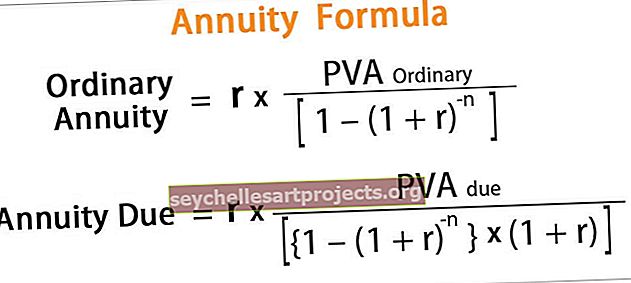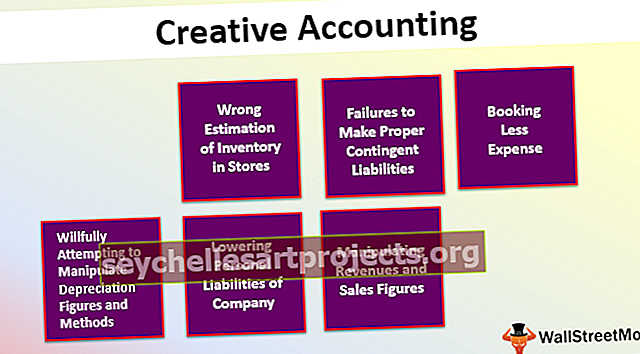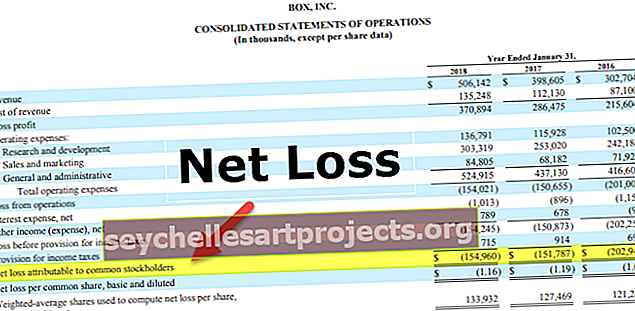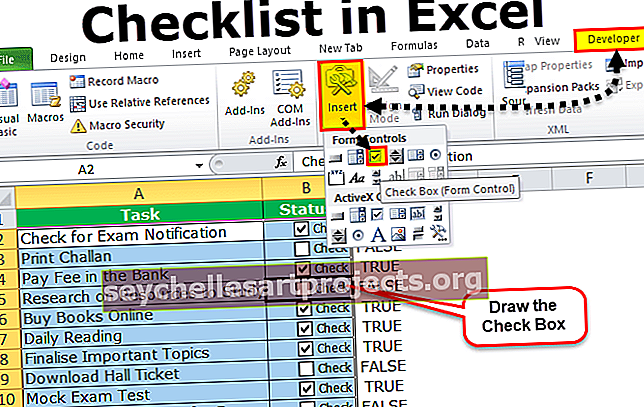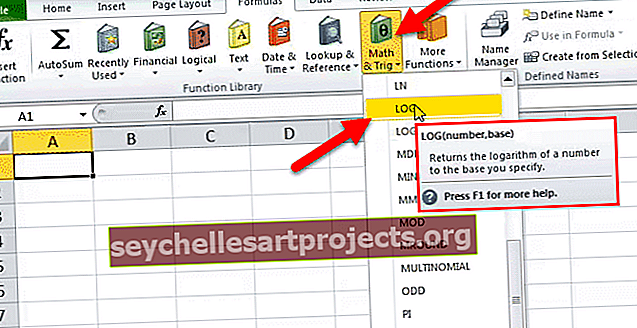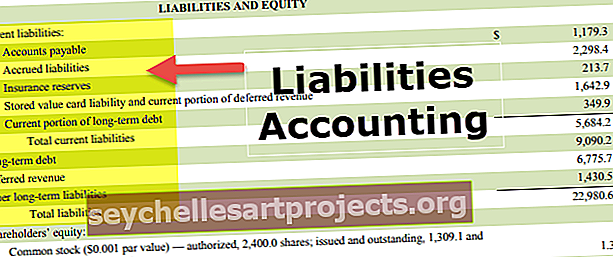Kaip naudoti „Excel“ funkciją „Pasirinkite funkciją“? (su pavyzdžiais)
PASIRINKITE funkciją „Excel“
Pasirinkti funkciją „Excel“ naudojama norint gauti vertę iš tam tikro duomenų diapazono, kai mes jai pateikiame indekso numerį ir reikšmių pradžios tašką, šiai funkcijai yra du privalomi argumentai, o indekso numeris ir pirmoji vertė yra privalomi, o kitas vertybes paminėti neprivaloma.
Sintaksė

index_num: objekto, iš kurio galima rinktis, padėtis. Tai skaičius nuo 1 iki 254. Tai gali būti skaitinė reikšmė, langelio nuoroda arba funkcija, suteikianti skaitinę vertę, pvz .:
- 5
- B2
- RANDBETWEEN (2,8)
value1, [value2], [value3],…: duomenų sąrašas, iš kurio pasirinktas vienas iš elementų. Reikėtų pateikti bent vieną vertę. Tai gali būti skaičių rinkinys, langelių nuorodos, langelių nuorodos kaip masyvai, tekstas, formulės ar funkcijos, tokios kaip:
- 1,2,3,4,5
- „Sekmadienis“, „Pirmadienis“, „Antradienis“
- A5, A7, A9
- A2: A7, B2: B7, C2: C7, D2: D7
Kaip naudoti funkciją PASIRINKTI „Excel“? (su pavyzdžiais)
Paimkime keletą „CHOOSE excel“ pavyzdžių prieš naudodami „Excel“ darbaknygės funkciją Pasirinkti:
Šį PASIRINKTI „Function Excel“ šabloną galite atsisiųsti čia - PASIRINKITE „Function Excel“ šabloną1 pavyzdys
Tarkime, kad turite 6 duomenų taškus - 2,3,10,24,8,11 ir norite pasirinkti 4-ąjį elementą, jūsų funkcija bus à CHOOSE (4, 2,3,10,24,8,11).

Tai grąžins išvestį kaip 3. Vietoje 4 kaip index_value, jei pasirinksite A4, ji grąžins 10. Taip yra todėl, kad A4 atitinka 3, o trečioji duomenų rinkinio vertė yra A5, kuri yra 10.
2 pavyzdys
Taip pat galite pasirinkti iš verčių masyvo, o ne tik į vertybes. Tarkime, kad trijuose stulpeliuose turite spalvų sąrašą, gėlių sąrašą ir skaičių sąrašą.

Iš to galbūt norėsite pasirinkti trečią vertę ir „Excel“ formulę Pasirinkti naudosite kaip:
= PASIRINKITE (3, B4: B9, C4: C9, D4: D9)

Čia trečioji reikšmė yra verčių sąrašas (D4: D8 => 8,11,9,11,14,90). Minėtos sintaksės išvestis taip pat yra D4: D8 reikšmių sąrašas.
Tačiau vienoje langelyje ji pateikia tik vieną vertę kaip išvestį iš šio sąrašo. Šis pasirinkimas nėra atsitiktinis ir priklauso nuo langelio, į kurį norite atsakyti, padėties. Kaip ir aukščiau pateiktame paveikslėlyje, F4 išvestis PASIRINKTI (3, B4: B9, C4: C9, D4: D9) yra 8 (= D4). F5, ta pati įvestis duos jums 11 (= D5) kaip išvestį ir pan.


Pirmiau pateiktą komandą galima derinti su kitomis komandomis, tokiomis kaip suma, vidurkis, vidurkis ir kt. Pavyzdžiui, SUM (CHOOSE (3, B4: B9, C4: C9, D4: D9)) suteiks 3-iojo rinkinio sumą. vertės (D4: D9), kaip parodyta žemiau.

Kartais reikia atsitiktinių duomenų grupavimo, pvz., Klinikinių tyrimų atveju, mašininio mokymosi kaip testo ir treniruotės ir pan. „Excel“ PASIRINKTI funkcija taip pat gali būti naudojama atsitiktiniam duomenų grupavimui. Žemiau pateiktame pavyzdyje paaiškinta, kaip visus duomenis atsitiktinai sugrupuoti į skirtingas klases.
3 pavyzdys
Tarkime, kad turite 20 tiriamųjų sąrašą ir norite duomenis sugrupuoti į A, B, C ir D klases.

A, B, C ir D grupių atsitiktinio pasirinkimo sintaksė pateikiama taip:
= PASIRINKITE (RANDBETWEEN (1,4), ”A”, “B”, “C”, “D”)
Pirmiau pateiktoje komandoje RANDBETWEEN (1,4) yra „Excel“ funkcija, skirta atsitiktinai pasirinkti vertę nuo 1 iki 4. Čia ji naudojama kaip indekso reikšmė. Taigi indekso reikšmė bus atsitiktinai parinkta nuo 1 iki 4. Jei indekso reikšmė yra 1, ji suteiks A; jei jis yra 2, jis grąžins B ir pan.

Panašiai galite klasifikuoti duomenis į bet kurį klasių skaičių naudodami „Excel“ funkciją RANDBETWEEN.
CHOOSE funkcija taip pat gali būti naudojama norint pasirinkti dieną / mėnesį iš pateiktų duomenų. Žemiau pateiktame pavyzdyje paaiškinta, kaip išskirti ir grąžinti mėnesį nuo datos.
4 pavyzdys
Tarkime, kad pirmame A3: A14 stulpelyje turite datų sąrašą, kaip parodyta žemiau,

ir norite išgauti mėnesį 2 vertei (A4 čia). Pasirinkti formulę „Excel“ programoje bus pateikta kaip
= PASIRINKITE (MĖNESIS (A4), „Jan“, „Vasaris“, „Mar“, „Balandis“, „Gegužė“, „Birželis“, „Liepa“, „Rugpjūtis“, „Rugsėjis“, „Spalis“, „Lapkritis“ “,„ Gruodis “)

Minėta sintaksė grąžina vasario mėn.
PASIRINKTI „Excel“ funkciją galima susieti su kita funkcija, pvz., VLOOKUP, norint gauti norimą vertę
5 pavyzdys
Tarkime, kad turite studento pažymėjimo (B6: B12), jų vardo (C6: C12) ir žymių (D6: D12) sąrašą, kaip parodyta žemiau:

Mokinio vardą galite rasti naudodami atitinkamą asmens tapatybės dokumentą. Pasirinkta „Excel“ formulė tai padaryti būtų:
= PERŽIŪRA (ID, PASIRINKITE ({1,2}, B6: B12, C6: C12), 2,0)
Jei ID, kurį norime pažvelgti, yra F6, galite jį pakeisti langelio nuoroda, kaip parodyta žemiau.

Tai yra „Manish“.
Tą patį galima padaryti ir norint gauti mokinio pažymėjimus naudojant ID / vardą, pakeičiant C6: C12 į D6: D12. Tai suteiks išvestį kaip 56.
6 pavyzdys
Tarkime, kad turite tris 1,2,3 atvejus, kai kiekvienu atveju augimas skiriasi. Dabar norite pasirinkti atvejį ir mainais gauti dabartinę vertę. Dabartinė suma bus Pagrindinė suma + (Pagrindinė suma * augimas).

Pasirinkite „Excel“ formulę:
= E6 + (E6 * VLOOKUP (B11, PASIRINKITE ({1,2}, A6: A8, B6: B8), 2,0))

kuris grąžina 1 02 000, jei atvejis yra 1 atvejis. Pirmiau nurodyta komanda yra nedidelis 5 pavyzdyje naudojamos komandos pratęsimas.
Ką reikia atsiminti
- „Index_value“ gali skirtis nuo 1 iki 254.
- Vertybių, iš kurių galima rinktis, skaičius taip pat gali svyruoti nuo 1 iki 254
- Pateiktų verčių skaičius turėtų būti ≥ indekso_vertė, ty reikšmė, kurią reikia pasirinkti. Jei index_value> pateiktų verčių skaičius, iš kurių „Excel“ pateikia klaidą #VALUE
- „Index_value“ turėtų atitikti tik skaitinę vertę, priešingu atveju tai suteiks klaidą.